3 tipy na dokonalé prezentácie pomocou Keynote pre iPad
Rôzne / / February 12, 2022

Ak existuje jeden aspekt, v ktorom iPad prevyšuje takmer všetky ostatné tablety na trhu, je to v tom, aký môže byť neuveriteľne produktívny. Niektoré z najlepších príkladov, ktoré dokazujú tento argument, sú vlastné aplikácie Apple iWork, ktoré umožňujú iPadu slúžiť ako plnohodnotný textový procesor s Pages alebo ako mimoriadne schopný a ľahko použiteľný správca tabuliek vďaka Numbers.
Ďalšou oblasťou, v ktorej iPad exceluje, no väčšina majiteľov iPadu ho naplno nevyužíva, sú prezentácie. Najlepším príkladom je opäť vlastná prezentačná aplikácia spoločnosti Apple, Hlavná poznámka, ktorý je mimoriadne výkonný a umožňuje používateľom iPadu nielen vytvárať úžasné kľúčové slová, ale ich aj prezentovať tým najlepším možným spôsobom.
A presne toto je aspekt Keynote, ktorý vám dnes ukážeme, pričom vás informujeme o niekoľkých tipoch, ako čo najlepšie využiť prezentačný softvér Keynote.
pripravený? Potom začnime.
1. Zakázať upozornenia
Po pripojení iPadu k veľká obrazovka TV alebo iného zariadenia, aby ste mohli pokračovať v prezentácii, obsah vášho iPadu sa zobrazí na obrazovke. Avšak aj keď vstúpite do režimu prezentácie, všetok obsah vášho iPadu sa zobrazí na veľkej obrazovke tak, ako je, vrátane upozornení.

Netreba dodávať, že nechcete dostávať upozornenie iMessage s množstvom srdiečok zobrazených na obrazovke pred všetci počas vašej schôdzky, a preto je najlepšie sa aspoň úplne zbaviť upozornení momentálne.
Najlepší spôsob, ako to dosiahnuť, je z vášho iPadu nastavenie. Tam, zamierte Nevyrušujte a otočte Manuálny posúvač ON.

Ak je toto nastavenie povolené, váš iPad nebude počas prezentácie zobrazovať žiadne upozornenie ani upozornenie, vďaka čomu bude zážitok úplne hladký.
2. Ovládajte svoje kľúčové prezentácie na diaľku
Toto je možno jedna z najlepších funkcií Keynote na iOS. S ním môžete použiť iOS zariadenie na ovládanie aktívnej prezentácie na inom iOS zariadení.
Ak to chcete urobiť, najskôr si stiahnite Keynote do oboch zariadení. V tomto príklade použijeme iPhone na ovládanie prezentácie spustenej na iPade.
Najprv otvorte Keynote na svojom iPade a potom klepnite na Nástroje ikona (kľúč). Tam, pod Nástroje na prezentáciu klepnite na Povoliť diaľkové ovládanie a potom zapnite Povoliť diaľkové ovládače.



Teraz na svojom iPhone (čo je zariadenie, ktoré budete používať na ovládanie prezentácie) otvorte aplikáciu Keynote a potom klepnite na malú ikonu diaľkového ovládača, ktorá sa zobrazí na paneli s nástrojmi, a podľa pokynov spárujte obe zariadenia zariadení.

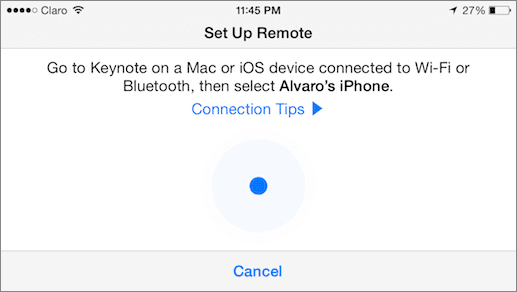


Po pripojení budete môcť ovládať svoju prezentáciu do najmenších detailov, vrátane možnosti prezerať si všetky nadchádzajúce snímky, zvýrazniť jej časti a podobne.
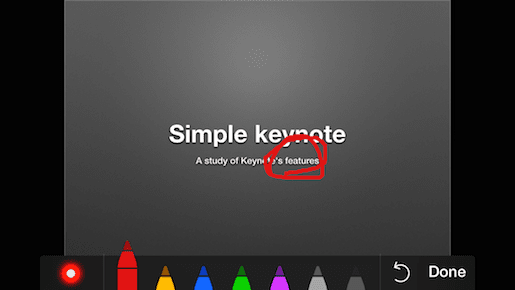

3. Bezšvové laserové ukazovátka
Tu je ďalšia skvelá funkcia dostupná v Keynote pre iPad, ktorá sa ukazuje ako mimoriadne užitočná: Keď začnete pri prezentácii máte prístup ku skrytému laserovému ukazovátku, ktoré môžete ľubovoľne ovládať prstom na vašom iPade obrazovke.
Ak chcete aktivovať laserové ukazovátko, stačí klepnúť a podržať aktuálnu snímku na vašom iPade alebo iPhone, čím vyvoláte nástroje na zvýrazňovanie, a potom vyberte laser vľavo. Potom pohybujte prstom po obrazovke a všimnete si, že umiestnenie prsta na obrazovke iPadu sa zmení na cool vyzerajúcu laserovú bodku na veľkej obrazovke.
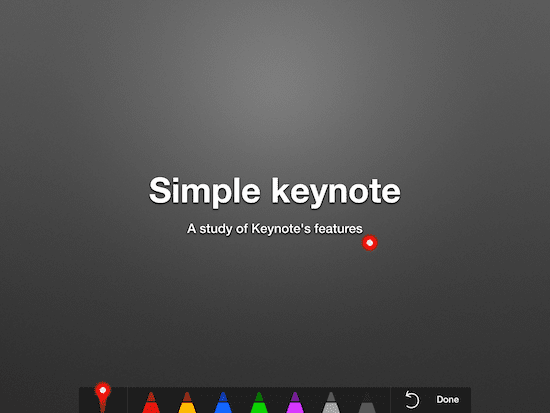
Celkovo možno povedať, že ak plánujete v blízkej dobe prezentovať prezentáciu a plánovali ste používať svoj iPad, tieto kľúčové poznámky funkcie vám určite uľahčia prácu a zároveň vám vylepšia celý zážitok publikum.
Posledná aktualizácia 3. februára 2022
Vyššie uvedený článok môže obsahovať pridružené odkazy, ktoré pomáhajú podporovať Guiding Tech. Nemá to však vplyv na našu redakčnú integritu. Obsah zostáva nezaujatý a autentický.
VEDEL SI
iPhone 5s je jedným z najpopulárnejších telefónov Apple, od roku 2013 sa ho predalo viac ako 70 miliónov kusov.



